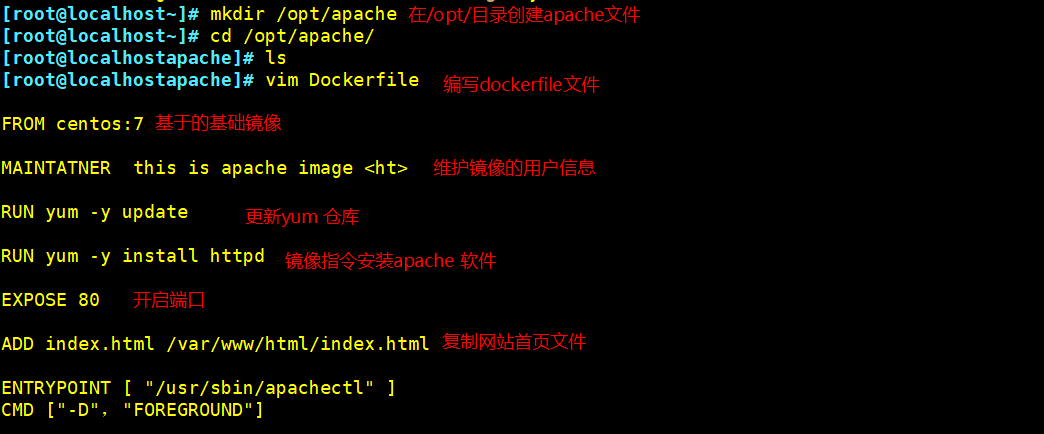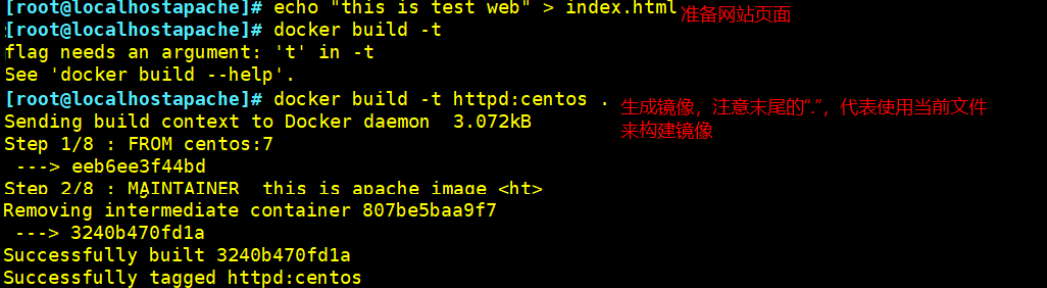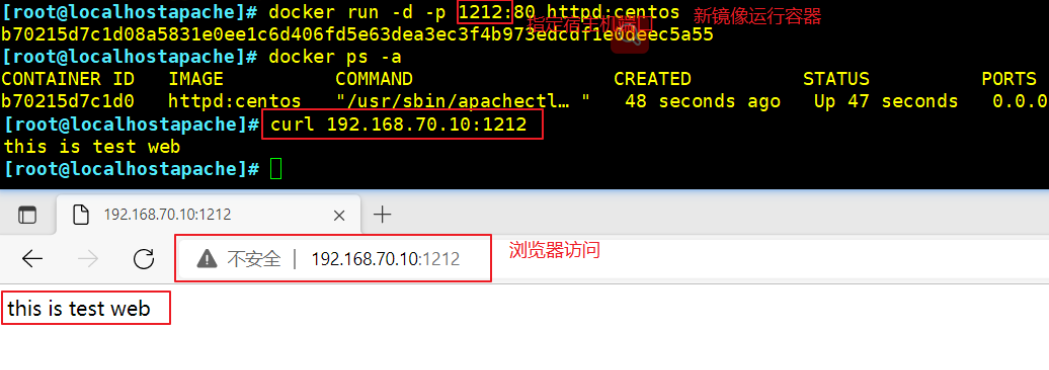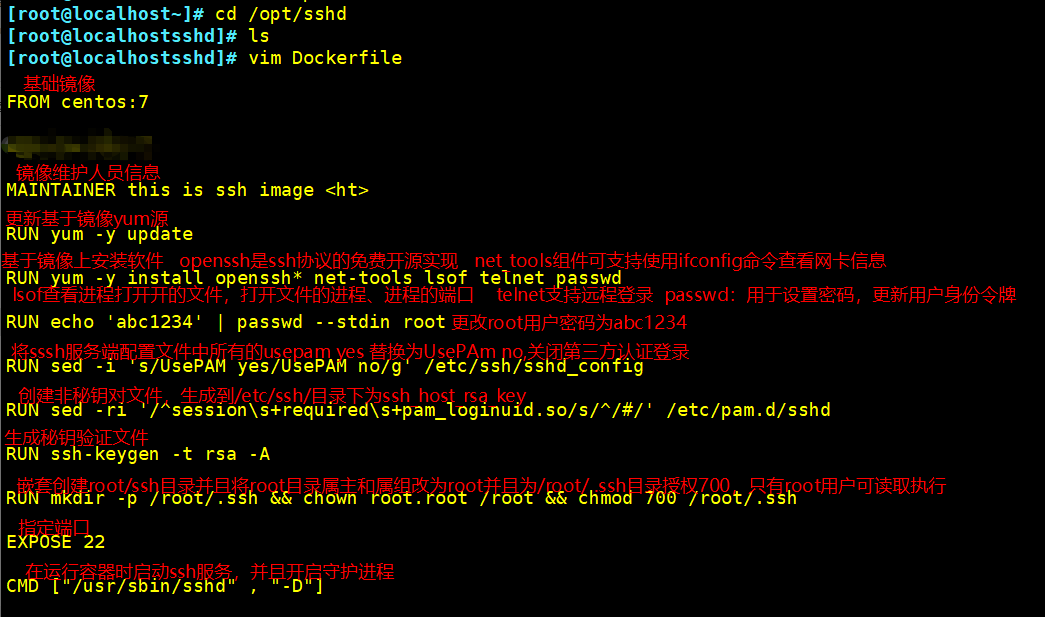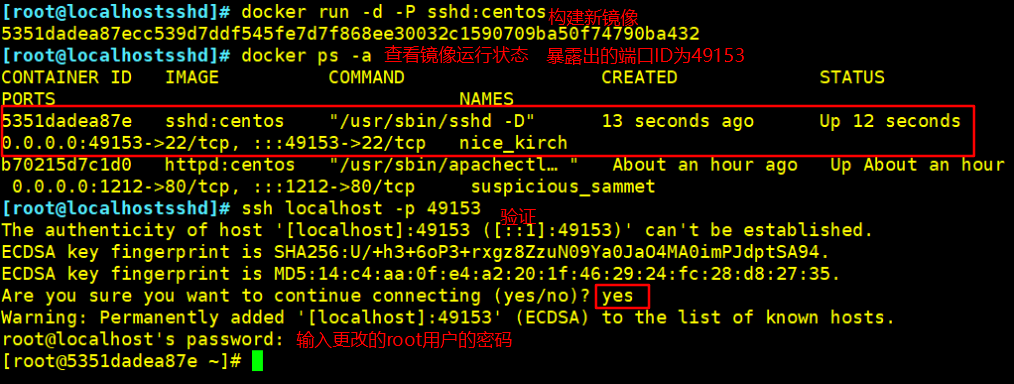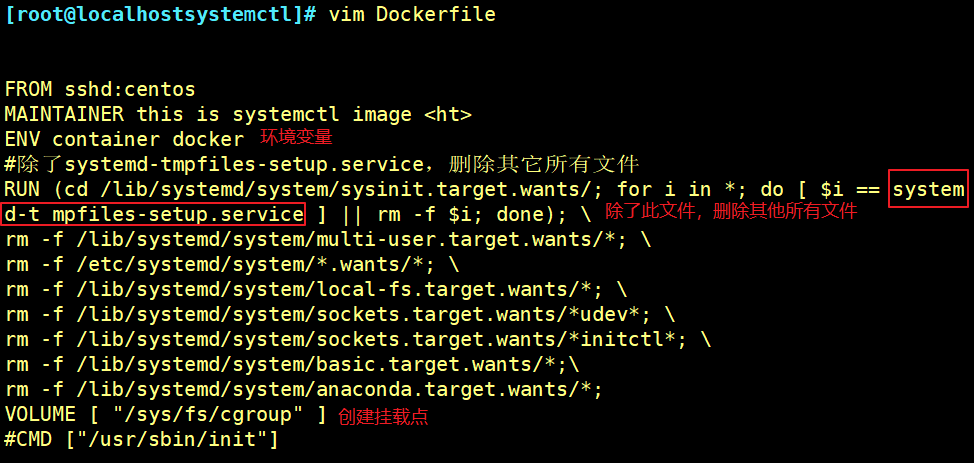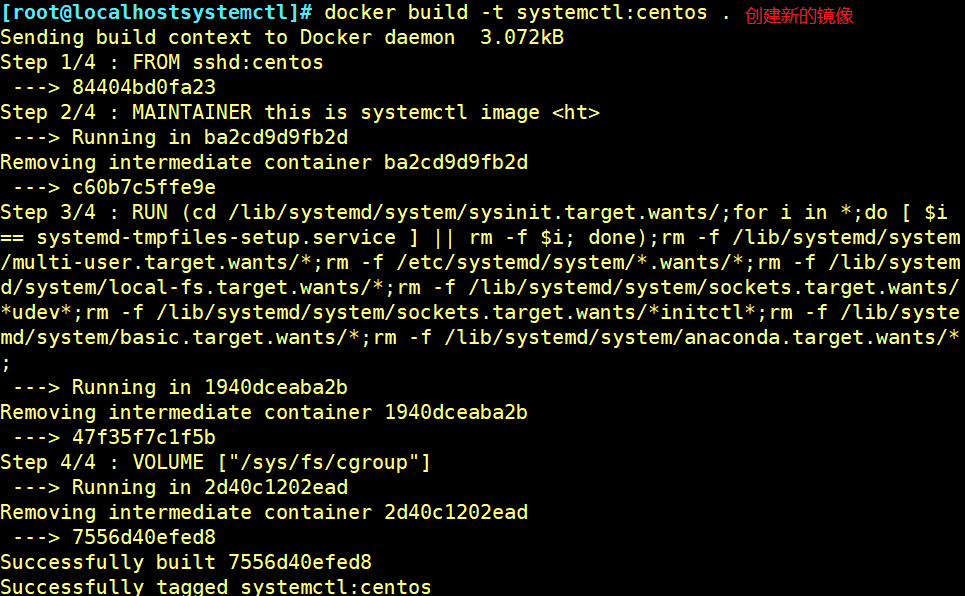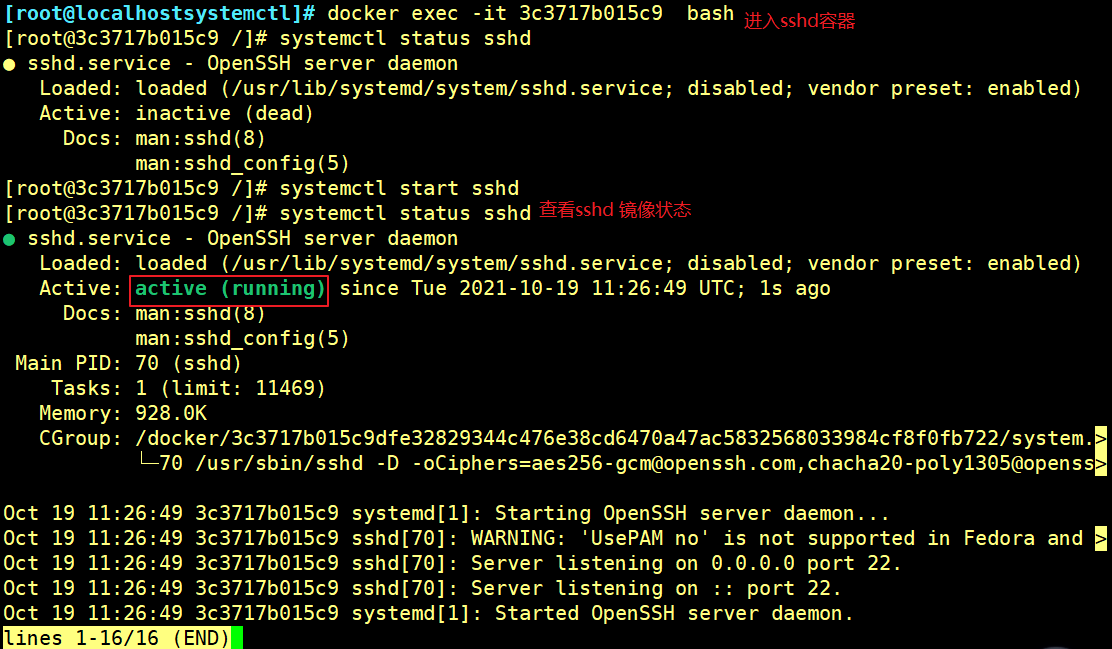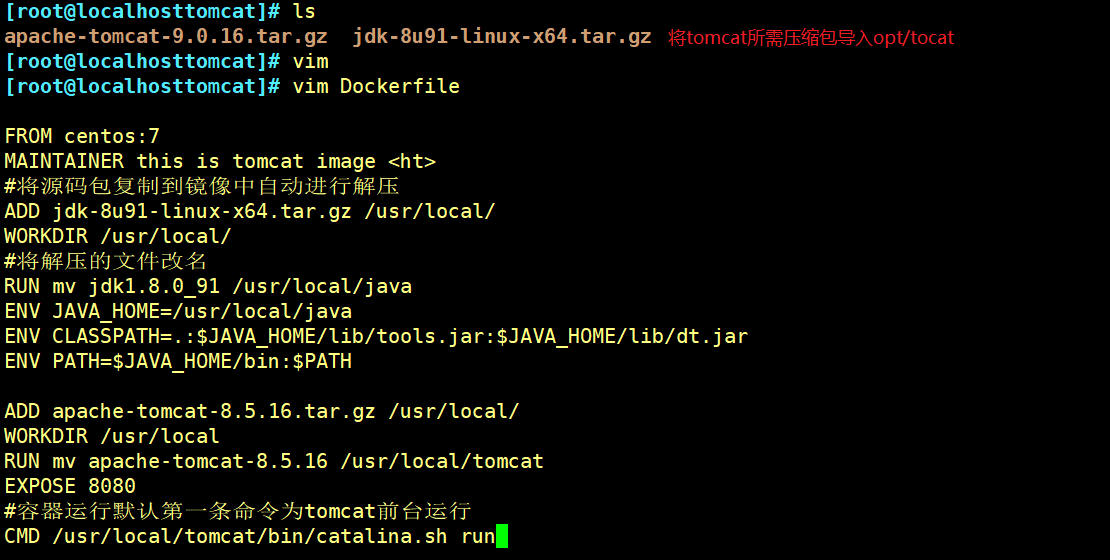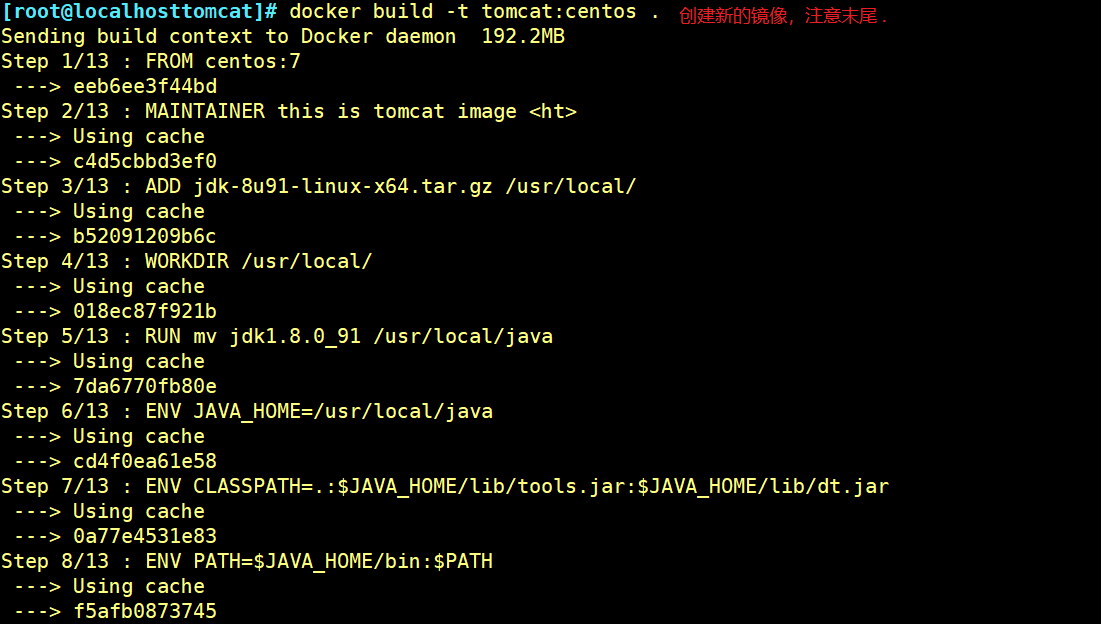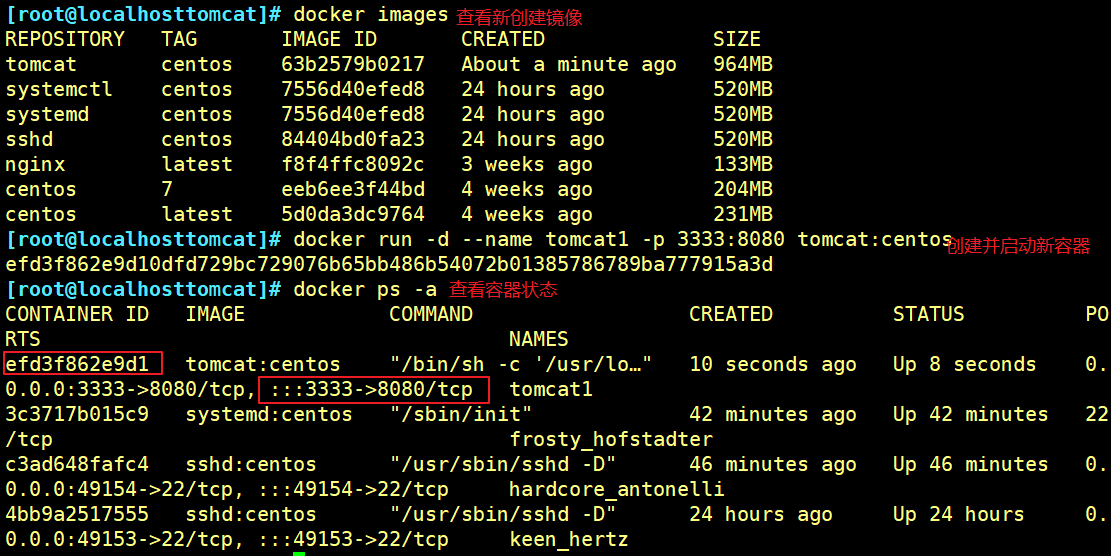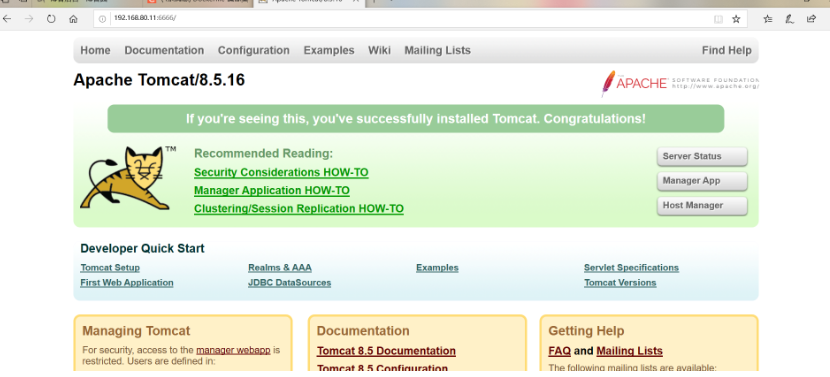Dockerfile 案例之 Apache、SSh、systemctl、tomcat、mysql镜像
一、Dockerfile之Apache 镜像构建
#建立工作目录
mkdir /opt/apache
cd /opt/apache
vim Dockerfile
FROM centos:7 #基于的基础镜像
MAINTAINER this is apache image <ht> #维护镜像的用户信息
RUN yum -y update # 镜像操作更新yum仓库
RUN yum -y install httpd # 镜像操作指令安装apache软件
EXPOSE 80 # 开启80端口
ADD index.html /var/www/html/index.html # 复制网站首页文件
======方法一=======:
#将执行脚本复制到镜像中.
ADD run.sh /run.sh
RUN chmod 755 /run.sh
#启动容器时执行脚本
CMD ["/run.sh"]
======方法二=======:
ENTRYPOINT [ "/usr/sbin/apachectl" ]
CMD ["-D","FOREGROUND"]
#ENTRYPOINT指定的命令用来控制Apache HTTP服务器的程序,CMD指定的是传给ENTRYPOINT命令的参数,使apache服务前台启动,因为Docker容器仅在它的1号进程(PID为1)运行时,会保持运行。
如果1号进程退出了,Docker容器也就退出了,所以为了保证该apache容器创建运行后不直接关闭将服务放在前台一直进行执行
=========准备执行脚本===========
vim run.sh
#!/bin/bash
rm -rf /run/httpd/* # 清理httpd的缓存
exec /usr/sbin/apachectl -D FOREGROUND
#指定为前台运行
#因为Docker容器仅在它的1号进程(PID为1) 运行时,会保持运行。如果1号进程退出了,Docker容器也就退出了
========准备网站页面============
echo "this is test web" > index.html
========生成镜像=========
docker build -t httpd:centos . # 注意别忘了末尾有"." "."代表使用当前文件来构建镜像
========新镜像运行容器========
docker run -d -p 1212:80 httpd:centos
========测试=============
http://192.168.70.10:1212/
=====如果有网络报错提示=====
[Warning] IPv4 forwarding is disabled.Networking will not work.
解决方法:
vim /etc/sysctl.conf
net.ipv4.ip_forward=1
sysctl -p
systemctl restart network
systemctl restart docker
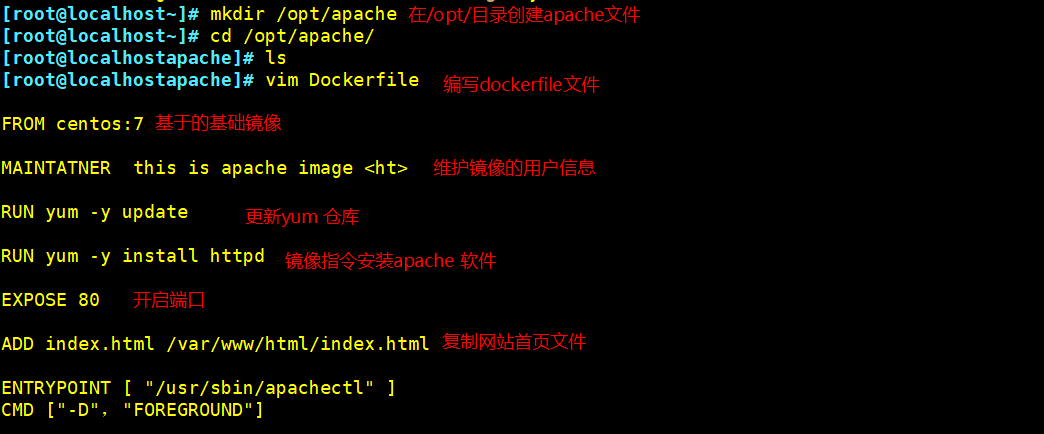
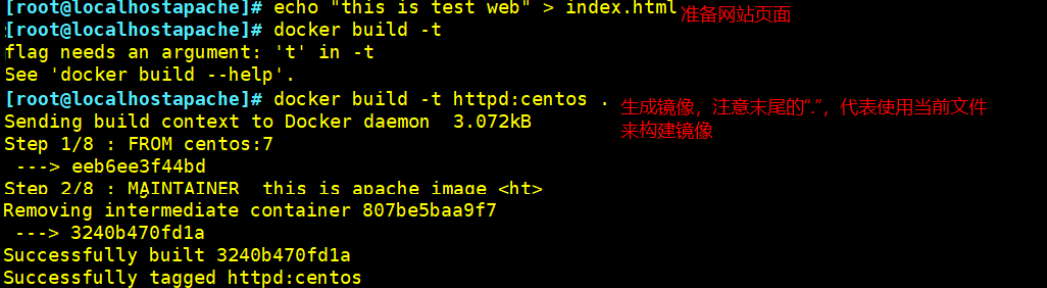
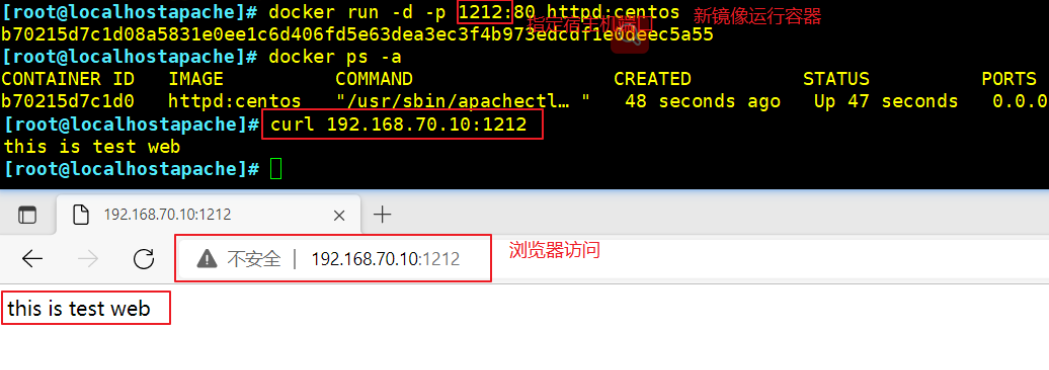
二、Dockerfile之SSH镜像构建
mkdir /opt/sshd
cd /opt/sshd
#基础镜像
FROM centos
#镜像维护人信息
MAINTAINER this is ssh image <ht>
#更新基于镜像yum源
RUN yum -y update
#在基于镜像上安装软件
#openssh是SSH协议的免费开源实现
#net-tools组件可支持使用ifconfig命令查看网卡信息
#lsof查看进程打开的文件、打开文件的进程、进程打开的端口
#telnet支持远程登陆
#passwd用于设置密码,更新用户身份令牌
RUN yum -y install openssh* net-tools lsof telnet passwd
#更改root用户密码为abc1234
RUN echo 'abc1234' | passwd --stdin root
#将ssh服务端配置文件中所有的UsePAM yes替换为UsePAM no,关闭第三方认证登陆,别人都无法远程登陆该主机
RUN sed -i 's/UsePAM yes/UsePAM no/g' /etc/ssh/sshd_config
#创建非密钥对文件,生成到/etc/ssh/目录下为ssh_host_rsa_key
RUN sed -i '/^session\s+required\s+pam_loginuid.so/ s/^/#/' /etc/pam.d/sshd
RUN ssh-keygen -t rsa -A # 生成秘钥认证文件
#嵌套创建/root/.ssh目录并且将/root目录属主和属组改为root并且为/root/.ssh目录赋权700,只有root用户可读写执行
RUN mkdir -p /root/.ssh && chown root:root /root && chmod 700 /root/.ssh
#指定端口22
EXPOSE 22
#在运行容器时启动ssh服务,并开启守护进程
CMD ["/usr/sbin/sshd","-D"]
#构建新镜像,
docker build -t sshd:centos .
#后台运行并启动容器,修改root密码
docker run -d -P sshd:centos
docker ps -a
ssh localhost -p 49153
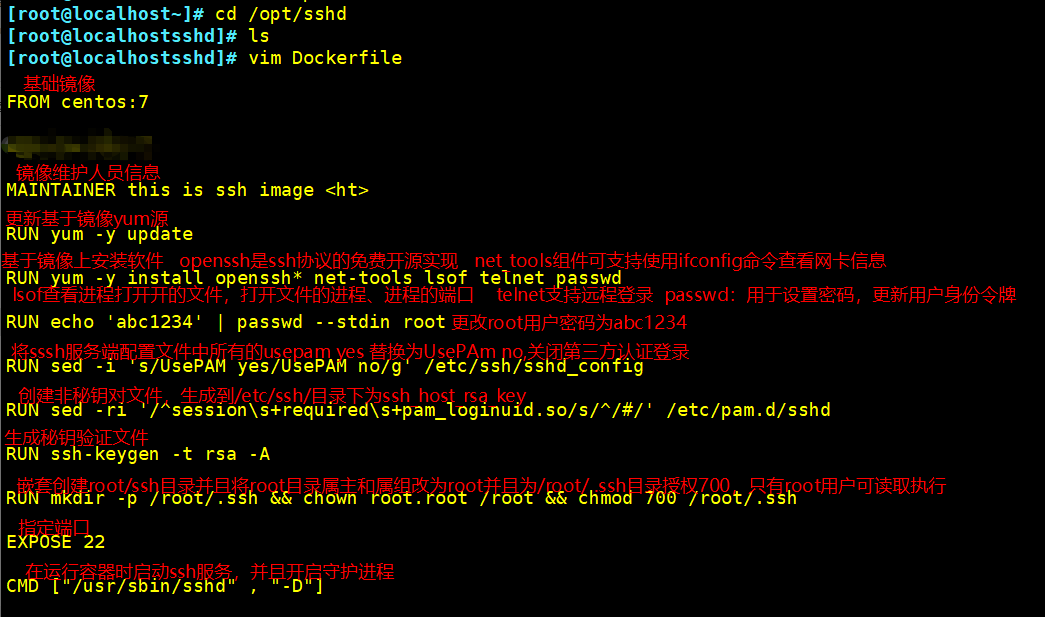

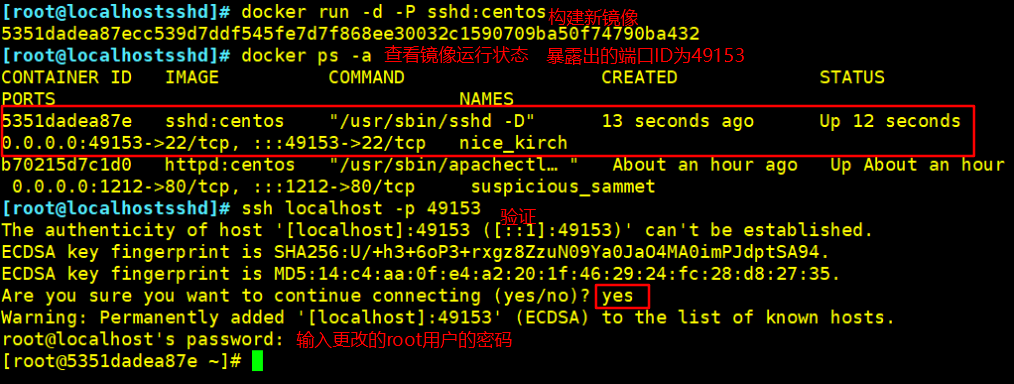
三、Dockerfile之构建systemctl镜像
mkdir /opt/systemctl
cd /opt/systemctl
vim Dockerfile
# 指定基础镜像为之前的sshd容器进行
FROM sshd:centos
MAINTAINER this is systemctl image <wl>
ENV container docker 指定环境变量
#除了systemd-tmpfiles-setup.service,删除其它所有文件
RUN (cd /lib/systemd/system/sysinit.target.wants/; for i in *; do [ $i == systemd-tmpfiles-setup.service ] || rm -f $i; done); \
rm -f /lib/systemd/system/multi-user.target.wants/*; \
rm -f /etc/systemd/system/*.wants/*; \
rm -f /lib/systemd/system/local-fs.target.wants/*; \
rm -f /lib/systemd/system/sockets.target.wants/*udev*; \
rm -f /lib/systemd/system/sockets.target.wants/*initctl*; \
rm -f /lib/systemd/system/basic.target.wants/*;\
rm -f /lib/systemd/system/anaconda.target.wants/*;
#创建数据卷,用于挂载到宿主目录
VOLUME [ "/sys/fs/cgroup" ]
#启动容器时,用于init命令将系统初始化,作为容器的第一个进程,但是如果之前镜像中有CMD命令或 ENTRYPOINT 命令会覆盖或者只执行最后一条CMD命令
CMD ["/usr/sbin/init"]
//生成新的镜像
docker build -t systemd:centos .
//启动容器,并挂载宿主机目录挂载到容器中,和进行初始化
docker run --privileged -it -v /sys/fs/cgroup:/sys/fs/cgroup:ro systemd:centos /sbin/init &
#--privileged:使container内的root拥有真正的root权限。否则,container内的root只是外部的一个普通用户权限。
docker ps -a
//进入容器
docker exec -it a0d624d2bfa9 bash
systemctl status sshd
方法二:
docker run -d -P --privileged sshd:centos /usr/sbin/init &
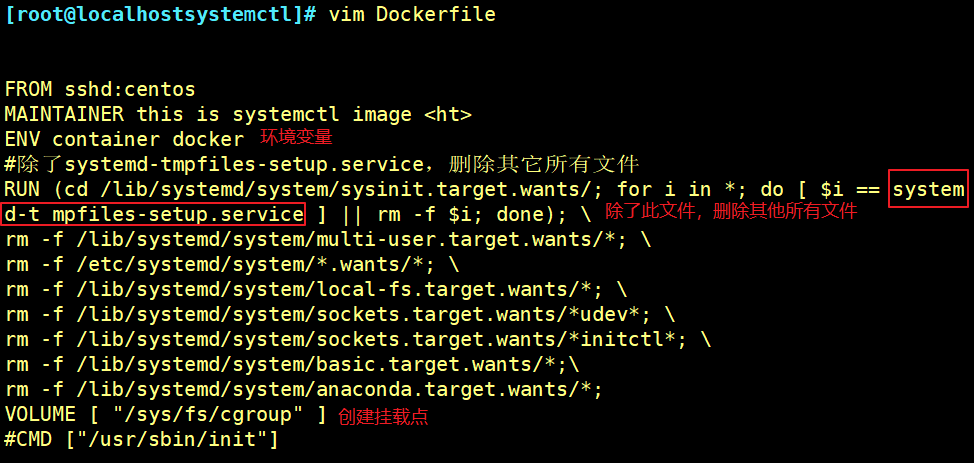
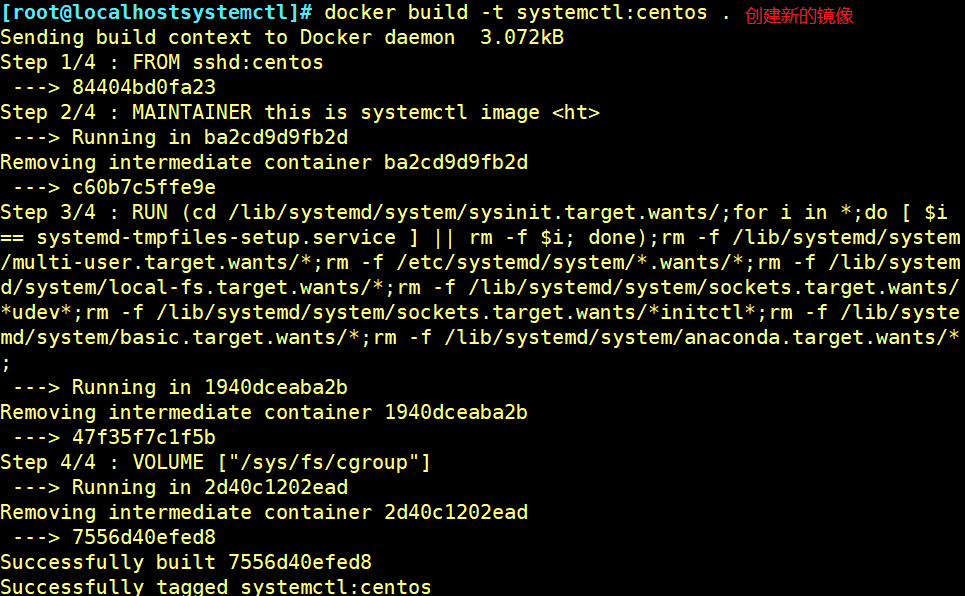
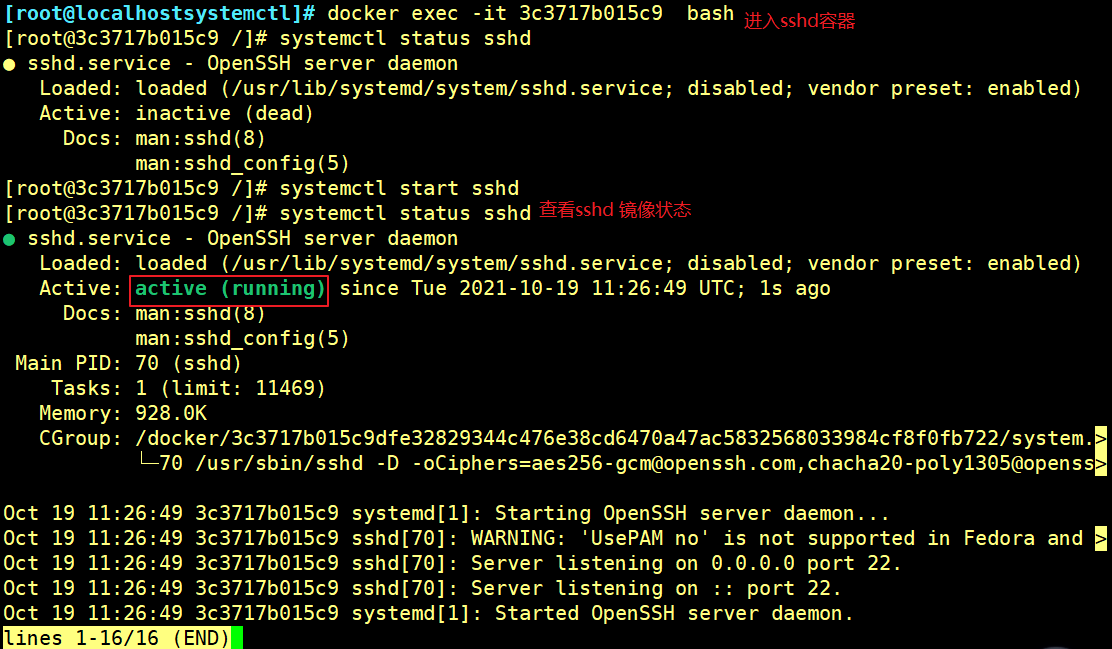
四、Dockerfile之构建Tomcat镜像
mkdir /opt/tomcat
cd /opt/tomcat
#将jdk和tomcat源码编译包复制到该目录
vim Dockerfile
FROM centos:7
MAINTAINER this is tomcat image <ht>
#将源码包复制到镜像中自动进行解压
ADD jdk-8u91-linux-x64.tar.gz /usr/local/
WORKDIR /usr/local/
#将解压的文件改名
RUN mv jdk1.8.0_91 /usr/local/java
ENV JAVA_HOME=/usr/local/java
ENV CLASSPATH=.:$JAVA_HOME/lib/tools.jar:$JAVA_HOME/lib/dt.jar
ENV PATH=$JAVA_HOME/bin:$PATH
ADD apache-tomcat-9.0.16.tar.gz /usr/local/
WORKDIR /usr/local
RUN mv apache-tomcat-9.0.16 /usr/local/tomcat
EXPOSE 8080
#容器运行默认第一条命令为tomcat前台运行
CMD /usr/local/tomcat/bin/catalina.sh run
#创建新镜像
docker build -t tomcat:centos .
docker images
docker run -d --name tomcat1 -p 3444:8080 tomcat:centos
docker ps -a
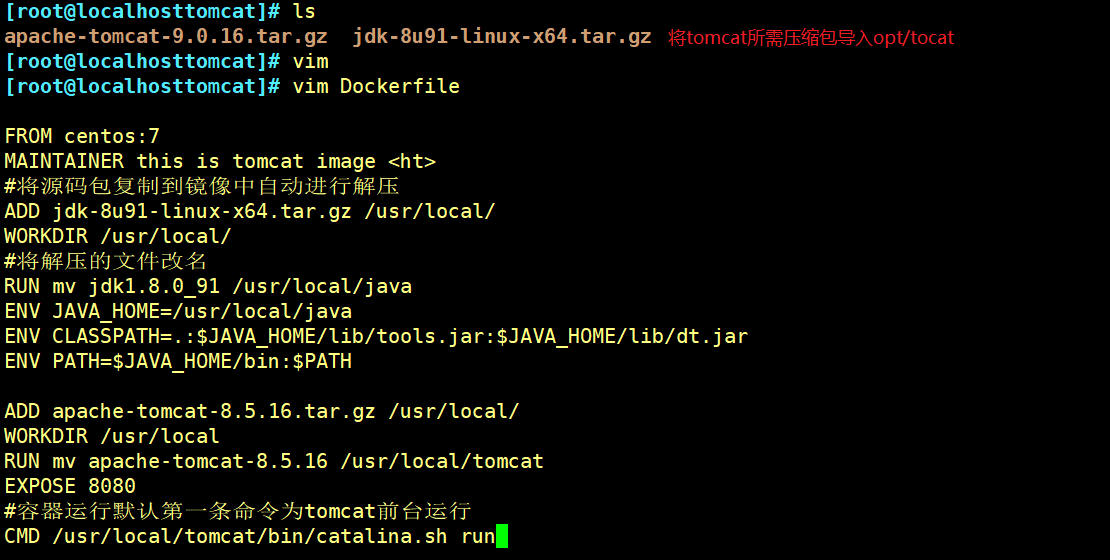
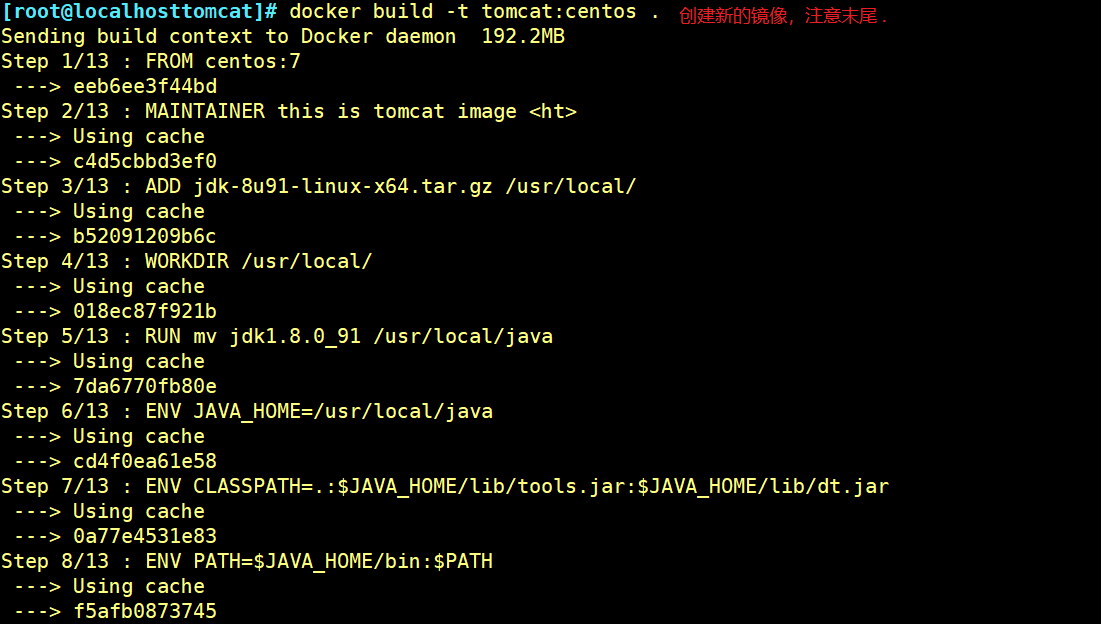
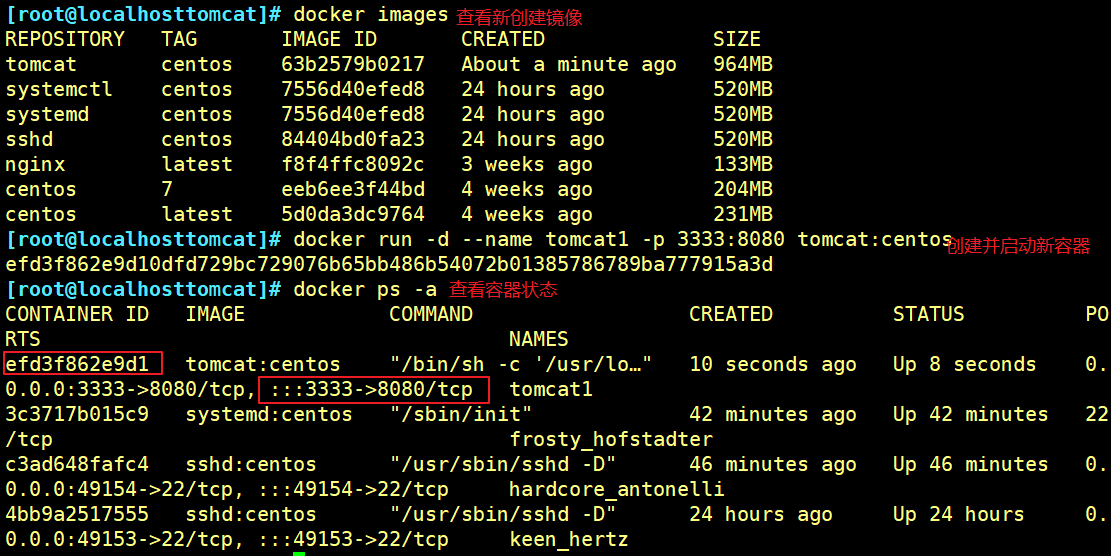
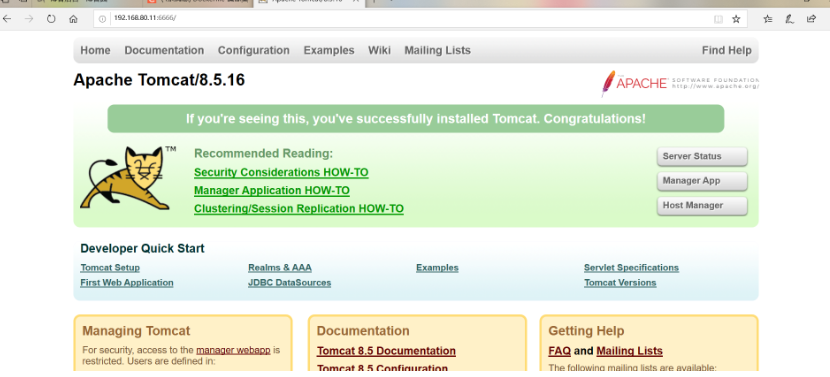
五、Dockerfile之构建mysql镜像
mkdir /opt/mysql
cd /opt/mysql
#将mysql-boost-5.7.20.tar.gz源码包复制到该路径中
vim Dockerfile
FROM centos:7
MAINTAINER this is mysql image <ht>
#编译安装需要的工具和环境
RUN yum -y install ncurses ncurses-devel bison cmake pcre-devel zlib-devel gcc gcc-c++ make
#建立运行用户
RUN useradd -M -s /sbin/nologin mysql
ADD mysql-boost-5.7.20.tar.gz /opt
#编译安装模块软件
RUN cd /opt/mysql-5.7.20/;cmake -DCMAKE_INSTALL_PREFIX=/usr/local/mysql -DMYSQL_UNIX_ADDR=/usr/local/mysql/mysql.sock -DSYSCONFDIR=/etc -DSYSTEMD_PID_DIR=/usr/local/mysql -DDEFAULT_CHARSET=utf8 -DDEFAULT_COLLATION=utf8_general_ci -DWITH_EXTRA_CHARSETS=all -DWITH_INNOBASE_STORAGE_ENGINE=1 -DWITH_ARCHIVE_STORAGE_ENGINE=1 -DWITH_BLACKHOLE_STORAGE_ENGINE=1 -DWITH_PERFSCHEMA_STORAGE_ENGINE=1 -DMYSQL_DATADIR=/usr/local/mysql/data -DWITH_BOOST=boost -DWITH_SYSTEMD=1
#进行编译安装
RUN cd /opt/mysql-5.7.20/;make -j 4 && make install
#提前准备好mysql配置文件直接复制进去,或者挂载数据卷的方式
ADD my.cnf /etc/my.cnf
#开启mysql端口
EXPOSE 3306
#给予mysql数据目录和配置文件属主和属组
RUN chown -R mysql:mysql /usr/local/mysql/
RUN chown mysql:mysql /etc/my.cnf
#设置mysql命令加入系统环境变量
ENV PATH=/usr/local/mysql/bin:/usr/local/mysql/lib:$PATH
#初始化mysql数据库
RUN /usr/local/mysql/bin/mysqld --initialize-insecure --user=mysql --basedir=/usr/local/mysql --datadir=/usr/local/mysql/data
#将mysql自带的启动文件复制到系统变量中
RUN cp /usr/local/mysql/usr/lib/systemd/system/mysqld.service /usr/lib/systemd/system/
#重新读取启动文件,启动mysql服务,如果该步骤报错可以注释,后期容器需要手动进入容器内执行该命令
RUN systemctl daemon-reload;systemctl start mysqld.service
#创建新镜像
docker build -t mysql:centos .
docker images
#基于镜像创建容器
docker run --name mysql1 -d -P --privileged mysql:dd /usr/sbin/init
docker ps -a
#进入容器授权远程连接mysql,密码为abc123
docker exec -it a7356f2122c2 /bin/bash
mysql -u root -p
grant all privileges on *.* to 'root'@'%' identified by 'abc123'
grant all privileges on *.* to 'root'@'localhost' identified by 'abc123'
flush privileges;
create database ssl; #创建一个数据库方便验证
#客户端
在开启一个终端使用mysql命令连接容器内的mysql,如果宿主机没有数据库需要安装mariadb来使用mysql命令
yum -y install mariadb
mysql -h 192.168.70.10 -uroot -P 49158 -pabc123